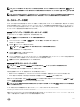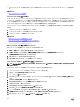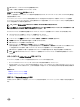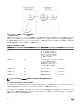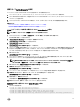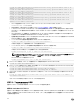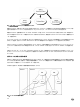Users Guide
• すべてのドメインコントローラで認証するために、iDRAC が接続するすべてのドメインコントローラでセキュアソケットレイヤ(SSL)を有効化済
み。
関連するリンク
ドメインコントローラでの SSL の有効化
ドメインコントローラでの SSL の有効化
iDRAC が ユーザーを Active Directory ドメインコントローラで認証するとき、そのドメインコントローラとの SSL セッションが開始されます。このとき、
ドメインコントローラは認証局(CA)によって署名された証明書を公開する必要があり、そのルート証明書の iDRAC へのアップロードも行われま
す。
iDRAC が任意のドメインコントローラ(それがルートドメインコントローラか子ドメインコントローラかにかかわらず)からの認証を受けるには、その
ドメインコントローラがドメインの CA によって署名された SSL 対応の証明書を所有している必要があります。
Microsoft Enterprise Root CA を使用してすべてのドメインコントローラを自動的に SSL 証明書に割り当てる場合は、次の操作を行う必要が
あります。
1. 各ドメインコントローラに SSL 証明書をインストールします。
2. ドメインコントローラのルート CA 証明書を iDRAC にエクスポートします。
3. iDRAC ファームウェア SSL 証明書をインポートします。
関連するリンク
各ドメインコントローラの SSL 証明書のインストール
ドメインコントローラのルート CA 証明書の iDRAC へのエクスポート
iDRAC ファームウェアの SSL 証明書のインポート
各ドメインコントローラの SSL 証明書のインストール
各コントローラに SSL 証明書をインストールするには、次の手順を実行します。
1. 開始 → 管理ツール → ドメインセキュリティポリシー の順にクリックします。
2. 公開キーのポリシー フォルダを展開し、自動証明書要求の設定 を右クリックして 自動証明書要求 をクリックします。
自動証明書要求セットアップウィザード が表示されます。
3. 次へ をクリックして、ドメインコントローラ を選択します。
4. 次へ、終了 の順にクリックします。SSL 証明書がインストールされます。
ドメインコントローラのルート CA 証明書の iDRAC へのエクスポート
メモ: Windows 2000 が実行されるシステムの場合、またはスタンドアロン CA を使用している場合の手順は、次の手順とは異なる可
能性があります。
ドメインコントローラのルート CA 証明書を iDRAC にエクスポートするには、次の手順を実行します。
1. Microsoft Enterprise CA サービスを実行しているドメインコントローラを見つけます。
2. スタート → ファイル名を指定して実行 をクリックします。
3. mmc と入力して OK をクリックします。
4. コンソール 1(MMC)ウィンドウで、ファイル(Windows 2000 システムでは コンソール)をクリックし、スナップインの追加 / 削除 を選択
します。
5. スナップインの追加と削除 ウィンドウで 追加 をクリックします。
6. スタンドアロンスナップイン ウィンドウで 証明書 を選択して 追加 をクリックします。
7. コンピュータ を選択して 次へ をクリックします。
8. ローカルコンピュータ を選択し、終了 をクリックして OK をクリックします。
9. コンソール 1 ウィンドウで、証明書 個人用 証明書 フォルダと移動します。
10. ルート CA 証明書を見つけて右クリックし、すべてのタスク を選択して エクスポート... をクリックします。
11. 証明書のエクスポートウィザード で 次へ を選択し、いいえ、秘密キーはエクスポートしません を選択します。
12. 次へ をクリックし、フォーマットとして Base-64 エンコード X.509(.cer) を選択します。
134